แม้ว่าโทนภาพให้ดูเข้ม แต่ก็สามารถปรับผิวให้เนียนและดูสว่างได้ ด้วยสูตรการแต่งโทนผิวเนียน V1 ถ้าชอบโทนใสใสฟรุ้งฟริ้ง รอเวอร์ชั่นถัดไป
แนะนำอ่าน > วิธีสมัครใช้ Lightroom บนมือถือ ใช้ฟรี 100%
เทคนิคอื่นๆของ Lightroom
- วิธีแต่งภาพเป็นโทนซอฟต์ฟิล์ม ผิวอมส้มนิดๆ
- วิธีแต่งภาพเป็นโทนสมูทดาร์ก
- วิธีแต่งรูปโทนเขียวสดใส เน้นสีธรรมชาติ
- วิธีแต่งภาพเป็นโทนฟ้าหม่น
- วิธีแต่งภาพโทนฟ้าเงิน ให้ทุกอย่างเป็นสีเทา
- วิธีแต่งภาพเป็นโทนส้มดำ ลดสีฉูดฉาด เน้นความดาร์ก
- วิธีแต่งภาพโทนป่าดงดิบ เปลี่ยนเขียวให้เข้ม
วิธีแต่งภาพโทนผิวเนียนด้วย Lightroom
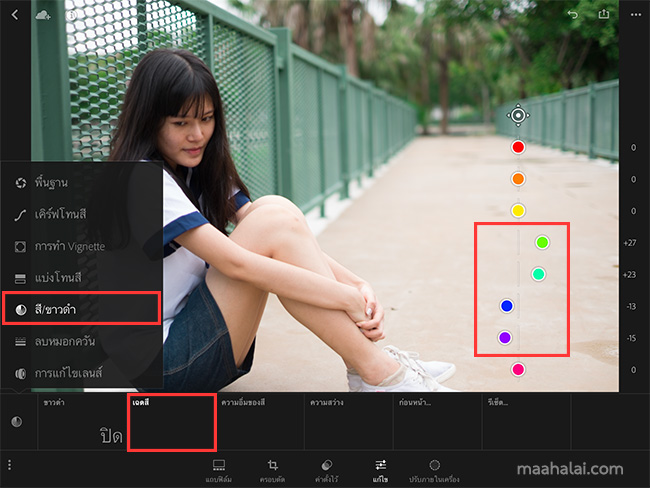
เข้าเมนู สี/ขาวดำ เลือก เฉดสี แล้วปรับ
- สีเขียว +27
- สีคราม +23
- สีน้ำเงิน -13
- สีม่วง -15
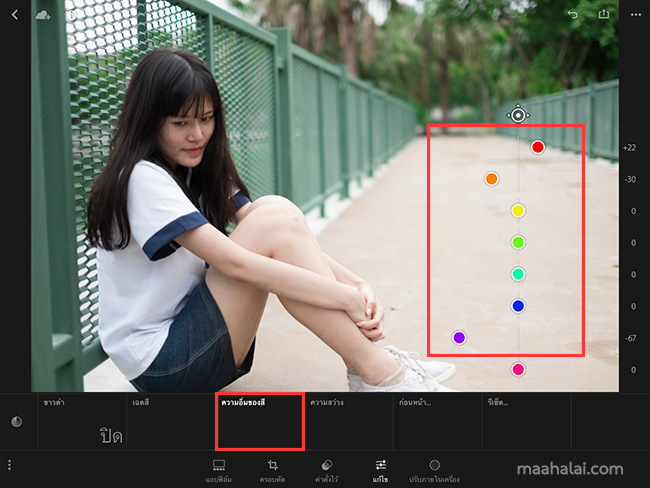
เลือก ความอิ่มของสี ปรับค่า
- สีแดง +22
- สีส้ม -30
- สีม่วง -67
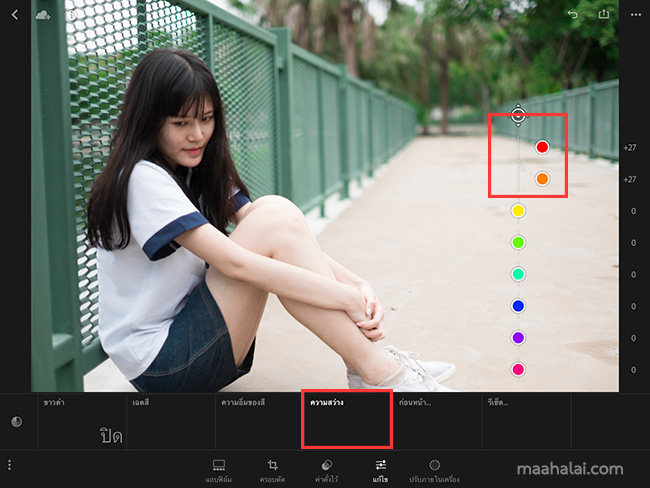
เลือก ความสว่าง ปรับค่า
- สีแดง +27
- สีส้ม +27
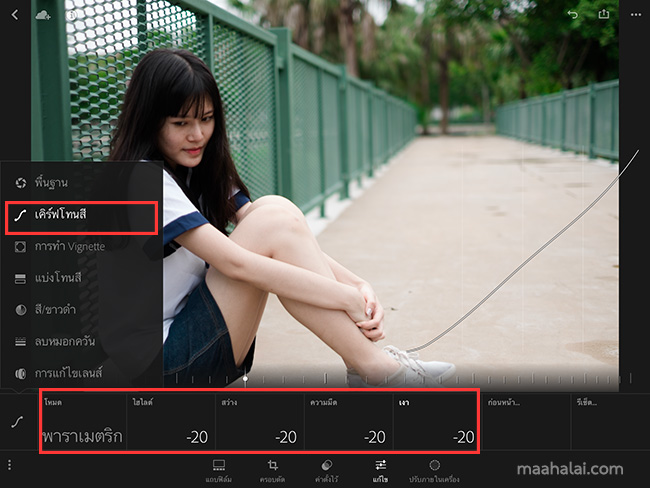
เข้าเมนู เคิร์ฟโทนสี
เปลี่ยน โหมด เป็น พาราเมตริก แล้วปรับ
- ไฮไลต์
- สว่าง
- ความมืด
- เงา
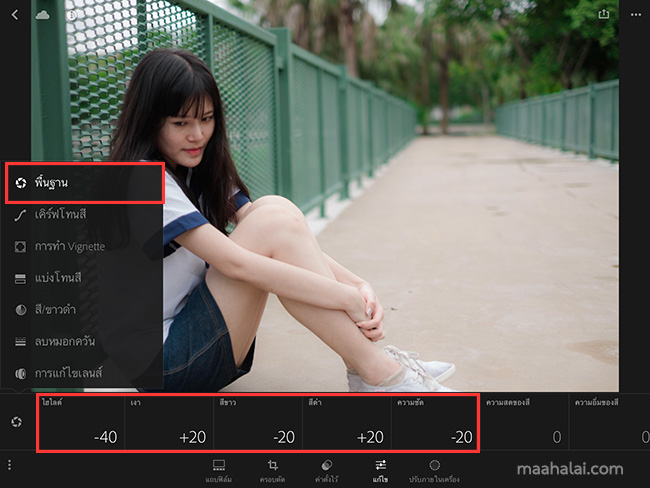
เข้าเมนู พื้นฐาน ปรับค่า
- ไฮไลต์ -40
- เงา +20
- สีขาว -20
- สีดำ +20
- ความชัด -20
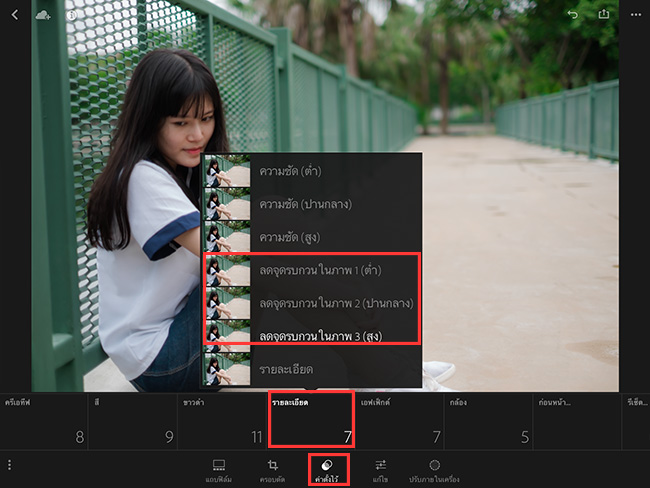
เข้าเมนู ค่าที่ตั้งไว้ > รายละเอียด แล้วเลือก ลดจุดรบกวนในภาพ
มันจะมี 3 ระดับ ถ้าอยากได้ผิวเนียนมากๆ เลือกระดับ สูง แต่ระวังผิวจะกลายเป็นพลาสติก

เสริม
ถ้าต้องการทำให้ภาพโทนนี้ดูดีขึ้น แนะนำให้ใช้แอพ Snapseed เลือกเมนู ใบหน้า ผิวหน้าก็จะสว่างดูโดดเด่นขึ้นมา
ตัวอย่างโทนผิวเนียน




